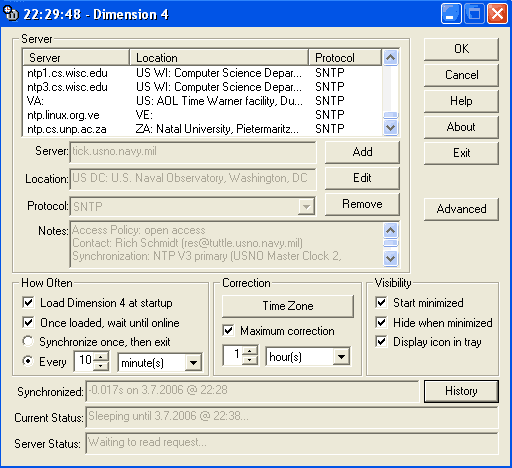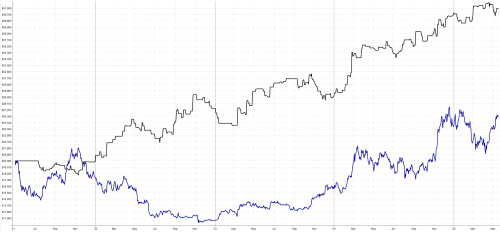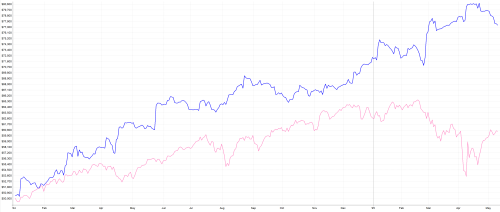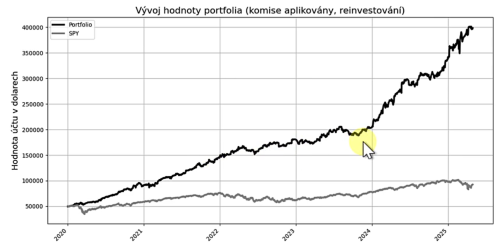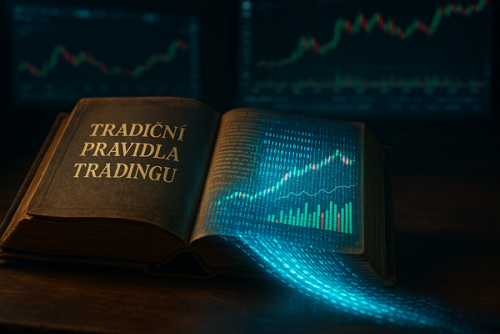Proč a jak synchronizovat čas pro intradenní obchodování
V souvislosti s intradenním obchodováním - kde záleží na přesném zobrazování každé cenové úsečky - dostáváme řadu dotazů týkajících se času - jak ovlivňuje zobrazování grafů lokální čas našeho počítače, případně jak čas přesně nastavit? Podrobnému vysvětlení se věnujeme v tomto praktickém článku.
Předně - vykreslování intradenních grafů se řídí časem našeho lokálního počítače. Také správná synchronizace grafů se zdrojem dat (např. data pro SierraChart získávaná z Interactive Brokers) je závislá na správném lokálním čase našeho počítače - pokud čas ve vašem lokálním počítači není přesný, budete tak mít s největší pravděpodobností grafy zobrazované jinak než ostatní obchodníci, případně vám mohou i nějaká data chybět. Přesný čas je tak velmi důležitý.
Mohou se hodiny v počítači "rozcházet"? Ano mohou - a velmi zásadně. Situace se samozřejmě v tomto ohledu liší stroj od stroje, počítače však rozhodně v sobě nemají žádné švýcarské hodinové stroječky a tak jsou nepřesné víceméně všechny stroje - některé jsou schopny se rozejít i o několik desítek vteřin za den, jiné jsou přesnější. Avšak i nepřesnost v řádek vteřin může u intradenního obchodování tvořit obrovský rozdíl. Naštěstí v době internetu a on-line připojení není problém počítač automaticky synchronizovat se světovým atomovým časem a tím si zajistit přesný čas v řádech milisekund i na svém počítači. Navíc je celá operace velmi jednoduchá a bezplatná, takže nějakou pravidelnou synchronizaci času by měl na svém počítači provádět každý intradenní obchodník.
Nástroje pro synchronizaci času
Seřizování času počítačů připojených k internetu je velmi snadné a to především díky specializovaným protokolům (dnes především NTP - Network Time Protocol a jednodušším SNTP Simple Network Time Protocol) prostřednictvím kterých může zjednodušeně řečeno náš lokální počítač získat přesný čas od specializovaných serverů s přesným časem (podrobný popis fungování procesu můžete nalézt např. v článku NTP: Filozofie synchronizace času po Internetu). Běžného uživatele - a tradery především - však patrně nezajímá princip, ale praktická aplikace - jak konkrétně synchonizovat přesný čas? Softwarových nástrojů pro tento účel existuje celá řada. Základní naleznete i v samotných Windows po kliknutí na systémové datum. Zobrazí se panel Datum a čas - vlastnosti, kde je možné v záložce Čas v Internetu nastavit položku "Automaticky synchronizovat s časovým serverem v Internetu". Bohužel takto automaticky nastavená synchronizace probíhá pouze jednou za 7 dnů a to navíc pouze v případě, že je daný počítač v pravou chvíli připojen k Internetu. Interval se snad dá obejít zásahem do registru Windows, avšak pro běžného uživatele bude mnohem lepší sáhnout po nějakém specializovaném a zároveň uživatelsky přátelském programu.
Jak již bylo řečeno, specializovaných programů je opravdu ohromné množství. Osobně se mi poslední dobou osvědčil program Dimension 4 (aktuálně ve verzi 5.0), který je k dispozici zdarma na této internetové adrese: http://www.thinkman.com/dimension4/
Program je pro nekomerční užití zdarma a je možné jej stáhnout přímo na adrese http://www.thinkman.com/dimension4/d4time50.msi. Po jednoduché instalaci a povolení programu na firewallu Windows (program samozřejmě musí komunikovat se vzdálenými servery, což je proces, který firewall Windows ohlásí jako podezřelou aktivitu a program je třeba odblokovat) je možné program začít používat.
Jak vidíte na screenshotu, program již obsahuje obrovské množství NTP serverů a uživatel tak již nemusí nic zadávat ani vyhledávat. K programu existuje i čeština, tu si můžete stáhnout na adrese http://www.slunecnice.cz/product/Dimension-cestina/
V programu je třeba v zásadě nastavit pouze oblast "How Often" (Jak často): Volbu "Load Dimension 4 at startup" je třeba určitě zaškrtnout - program se bude spouštět automaticky při každém spuštění Windows
Volba "Once loaded, wait until online" slouží pro počítače, které nejsou stále on-line, což patrně není případ intradenních obchodníků.
Volbu "Synchronize once, then exit" nezaškrtáváme - program by nastavil přesný čas pouze jednou a poté by se vypnul.
Naopak nastavíme rozumný čas v položce Every, který udává interval, kdy se bude čas automaticky synchronizovat.
TIP: po nastavení ukončete okno kliknutím na ikonku minimalizovat v pravém rohu okna, která program pouze schová. Ujistěte se, že program má stále viditelnou ikonku v liště Windows - jen tak probíhá nastavená synchronizace času.
TIP2: Pomocí tlačítka History si lze zobrazit i historii synchronizace, ve které můžete vidět, jak hodně se váš počítač rozchází s přesným časem a podle toho upravit interval synchronizace.
TIP3: Pro synchronizaci je pochopitelně nejlepší získávat čas od NTP serveru, který je v internetu umístěn co nejblíže vašemu stroji. NTP servery poskytují často poskytovatelé internetu, nebo je možné použít některý NTP server z CZ akademického prostředí (v samotném programu jsou přednastaveny dva NTP CZ servery, další můžete nalézt např. na této adrese: http://bass.wz.cz/ntp.html. Nové servery se do programu přidávají přes tlačítko Add, nicméně pokud nemusíte mít vše "po svém" jednoznačně si vystačíte s nabídkou serverů zobrazenou v samotném programu.
PS: nic se nemusí přehánět - budete-li synchronizovat čas počítače každou vteřinu, budete si opravdu zbytečně zatěžovat svůj počítač ![]()
Petr Podhajský
Fulltime obchodník věnující se tradingu více než 20 let. Specializace na systematické strategie obchodované na futures a akciích. Oblíbený styl obchodování: stavba automatizovaných portfolio systémů, které využívá i při správě většího externího kapitálu.